ハードドライブへのアクセスを回復し、ハードドライブを開けないエラーを修正する方法

この記事では、ハードドライブが故障した場合に、アクセスを回復する方法をご紹介します。さあ、一緒に進めていきましょう!
Microsoft Wordは、ドキュメントの作成と編集の方法に革命をもたらしました。使いやすいインターフェースと驚くべき機能により、世界でトップのDocx形式のアプリケーションになっています。ソフトウェアが提供する多数の機能の中で、スペルチェッカーはおそらく最も悪名高いものです。赤い波線は、Microsoft辞書に存在しないすべての単語に表示される傾向があり、執筆の流れを台無しにします。この問題に遭遇し、執筆中に気を散らすものをすべて排除したい場合は、MicrosoftWordのスペルチェッカーを無効にする方法を次に示します。
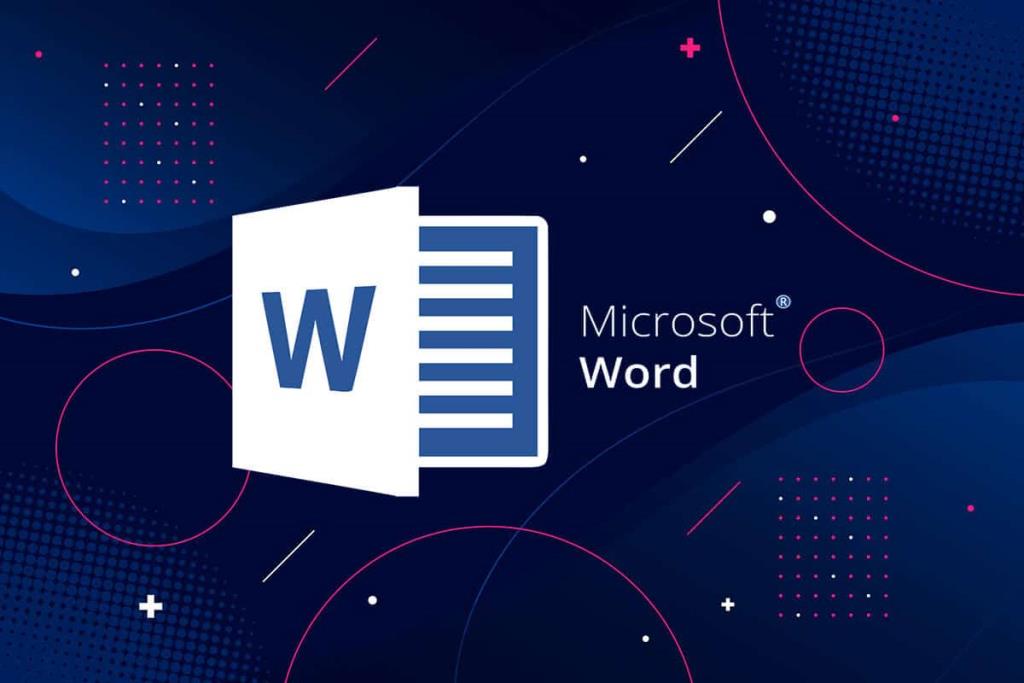
Wordのスペルチェッカー機能とは何ですか?
Microsoft Wordのスペルチェッカー機能は、Word文書のエラーを最小限に抑えるために導入されました。残念ながら、Word辞書には単語の容量が限られているため、スペルチェッカーは必要以上に頻繁にアクションを実行します。スペルチェッカーの赤い波線はドキュメント自体には影響しませんが、見るのが非常に気が散る可能性があります。
コンテンツ
Wordでスペルチェッカーを無効にするのは簡単なプロセスで、好きなときに元に戻すことができます。Wordでスペルチェッカーを無効にする方法は次のとおりです。
1. Microsoft Word文書を開き、画面の左上隅にある[ファイル]をクリックします。
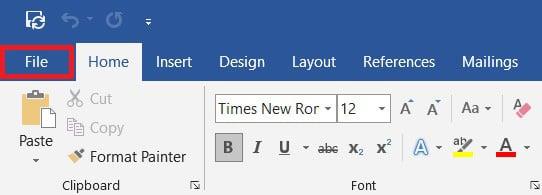
2.次に、画面の左下隅にある[オプション]をクリックします。

3.オプションのリストから、[校正]をクリックして続行します。
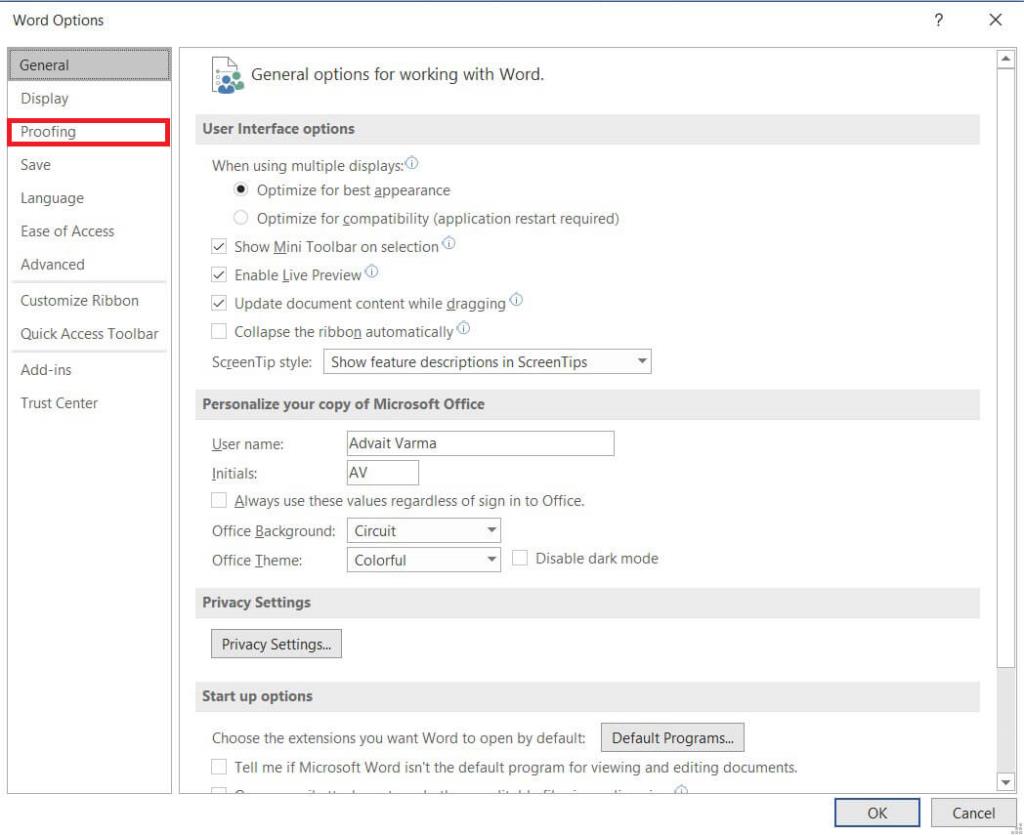
4.「単語のスペルと文法を修正する場合」というタイトルのパネルで、「入力時にスペルをチェックする」というチェックボックスを無効にします。
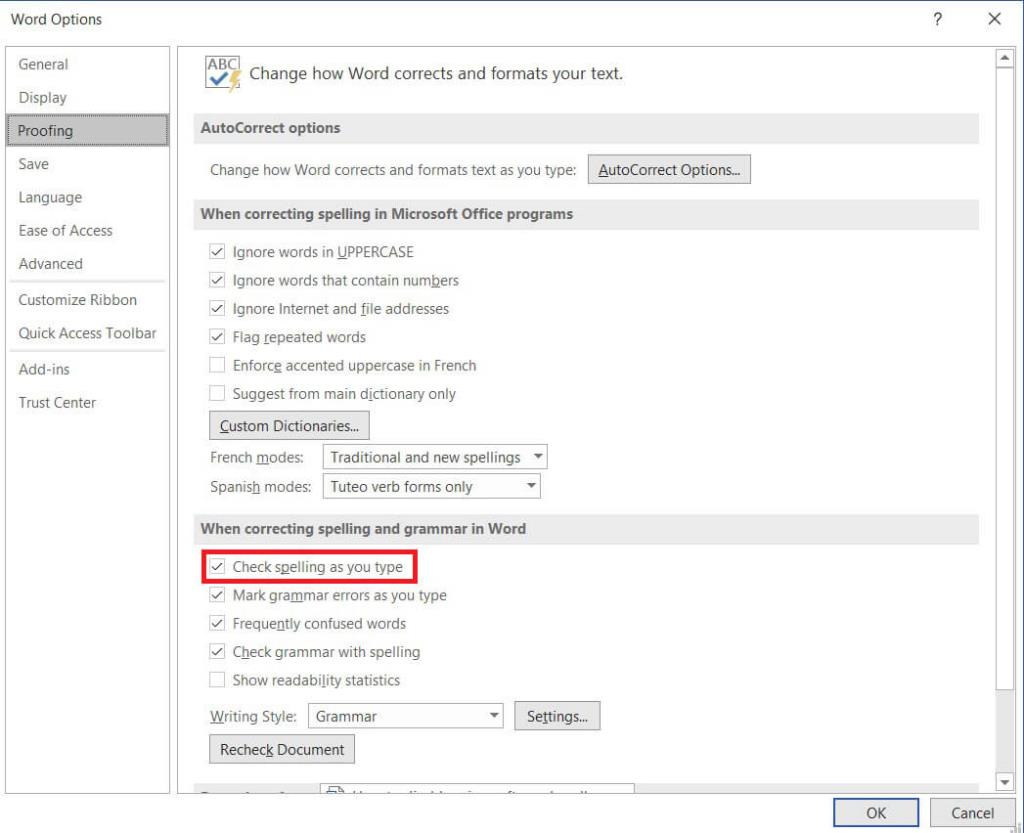
5.Wordのスペルチェッカーが無効になります。チェックボックスをクリックして、機能を再度有効にすることができます。
6. F7キーを押して機能を無効にした後でも、MicrosoftWordにスペルチェックを実行するように明示的に命令することもできます。
また読む: MicrosoftWordで描く方法
ドキュメント全体のスペルチェックを無効にしたくない場合は、数段落だけ無効にすることができます。1つの段落のスペルチェックをオフにする方法は次のとおりです。
1. Microsoft Word文書で、スペルチェッカーを無効にする段落を選択します。
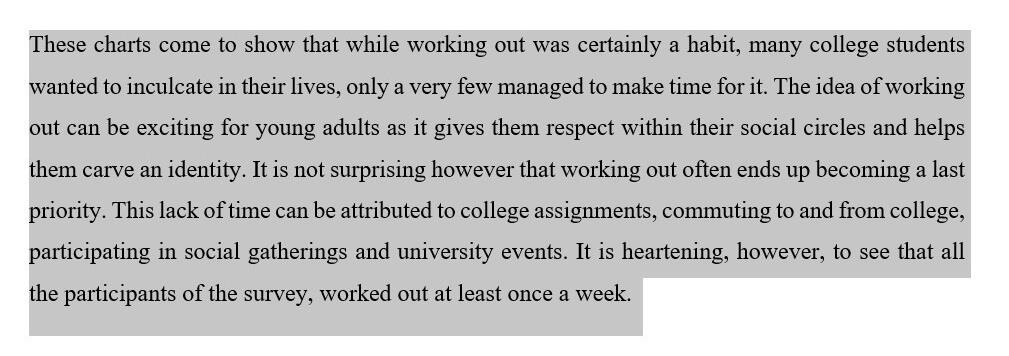
2. Wordドキュメントのタイトルバーから、[レビュー]というオプションをクリックします。
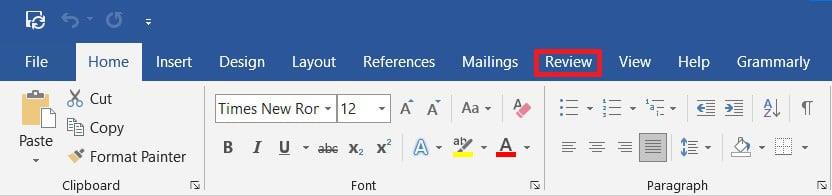
3.パネル内で、[言語]オプションをクリックします。
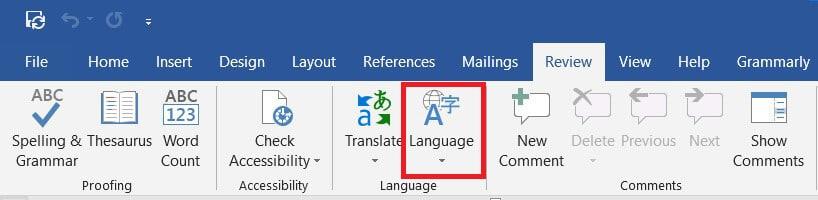
4.2つのオプションを含むドロップダウンリストが表示されます。[校正言語の設定]をクリックして続行します。
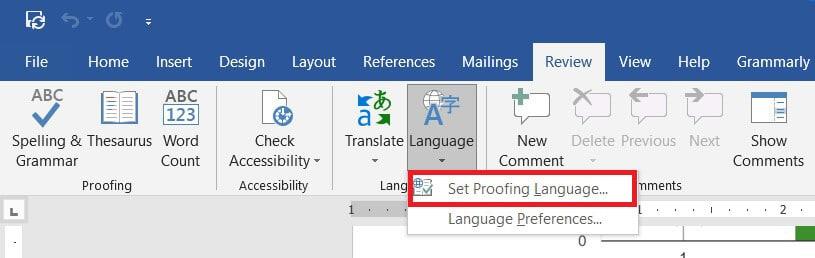
5.これにより、言語を単語で表示する小さなウィンドウが開きます。言語のリストの下で、「スペルや文法をチェックしない」というチェックボックスを有効にします。
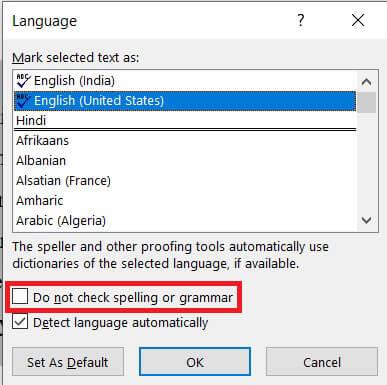
6.スペルチェック機能が無効になります。
多くの場合、スペルチェッカーをアクティブにするように見える単語は1つだけです。Microsoft Wordでは、個々の単語がスペルチェック機能から逃れるのを助けることができます。個々の単語のスペルチェックを無効にする方法は次のとおりです。
1. Wordドキュメントで、スペルチェックの必要がない単語を右クリックします。
2.表示されるオプションのリストから、単語がドキュメント内で複数回使用されている場合は、[すべて無視]をクリックします。
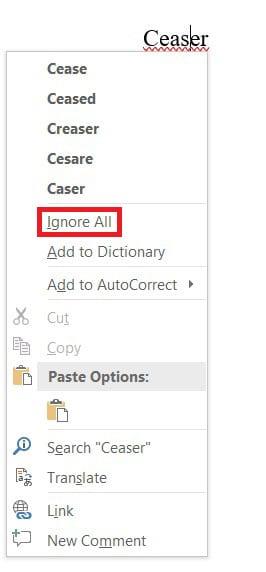
3.その単語はチェックされなくなり、その下に赤い波線が表示されなくなります。ただし、これが永続的でない場合は、次にドキュメントを開いたときに単語がチェックされます。
4.スペルチェックから単語を永続的に保存するには、その単語をMicrosoftWord辞書に追加します。単語を右クリックし、[辞書に追加]をクリックします。'
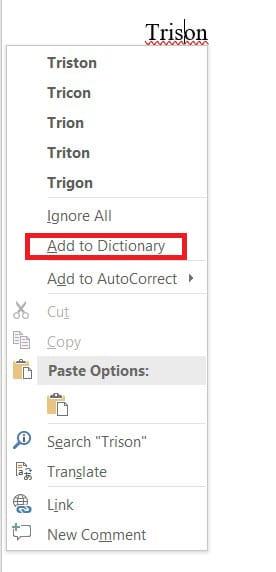
5.単語が辞書に追加され、スペルチェック機能がアクティブになりなくなります。
Microsoft Wordの赤い波線は、通常のユーザーにとっては悪夢のようなものです。それはあなたの執筆の流れを混乱させ、あなたの文書の見た目を損ないます。ただし、上記の手順で、この機能をオフにして、スペルチェッカーを取り除くことができます。
おすすめされた:
このガイドがお役に立てば幸いです。MicrosoftWordのスペルチェッカーを無効にすることができました。この記事に関してまだ質問がある場合は、コメントセクションで遠慮なく質問してください。
この記事では、ハードドライブが故障した場合に、アクセスを回復する方法をご紹介します。さあ、一緒に進めていきましょう!
一見すると、AirPodsは他の完全ワイヤレスイヤホンと何ら変わりません。しかし、あまり知られていないいくつかの機能が発見されたことで、すべてが変わりました。
Apple は、まったく新しいすりガラスデザイン、よりスマートなエクスペリエンス、おなじみのアプリの改善を伴うメジャーアップデートである iOS 26 を発表しました。
学生は学習のために特定のタイプのノートパソコンを必要とします。専攻分野で十分なパフォーマンスを発揮できるだけでなく、一日中持ち運べるほどコンパクトで軽量であることも重要です。
Windows 10 にプリンターを追加するのは簡単ですが、有線デバイスの場合のプロセスはワイヤレス デバイスの場合とは異なります。
ご存知の通り、RAMはコンピューターにとって非常に重要なハードウェア部品であり、データ処理のためのメモリとして機能し、ノートパソコンやPCの速度を決定づける要因です。以下の記事では、WebTech360がWindowsでソフトウェアを使ってRAMエラーをチェックする方法をいくつかご紹介します。
スマートテレビはまさに世界を席巻しています。数多くの優れた機能とインターネット接続により、テクノロジーはテレビの視聴方法を変えました。
冷蔵庫は家庭ではよく使われる家電製品です。冷蔵庫には通常 2 つの部屋があり、冷蔵室は広く、ユーザーが開けるたびに自動的に点灯するライトが付いていますが、冷凍室は狭く、ライトはありません。
Wi-Fi ネットワークは、ルーター、帯域幅、干渉以外にも多くの要因の影響を受けますが、ネットワークを強化する賢い方法がいくつかあります。
お使いの携帯電話で安定した iOS 16 に戻したい場合は、iOS 17 をアンインストールして iOS 17 から 16 にダウングレードするための基本ガイドを以下に示します。
ヨーグルトは素晴らしい食べ物です。ヨーグルトを毎日食べるのは良いことでしょうか?ヨーグルトを毎日食べると、身体はどう変わるのでしょうか?一緒に調べてみましょう!
この記事では、最も栄養価の高い米の種類と、どの米を選んだとしてもその健康効果を最大限に引き出す方法について説明します。
睡眠スケジュールと就寝時の習慣を確立し、目覚まし時計を変え、食生活を調整することは、よりよく眠り、朝時間通りに起きるのに役立つ対策の一部です。
レンタルして下さい! Landlord Sim は、iOS および Android 向けのシミュレーション モバイル ゲームです。あなたはアパートの大家としてプレイし、アパートの内装をアップグレードして入居者を受け入れる準備をしながら、アパートの賃貸を始めます。
Bathroom Tower Defense Roblox ゲーム コードを入手して、魅力的な報酬と引き換えましょう。これらは、より高いダメージを与えるタワーをアップグレードしたり、ロックを解除したりするのに役立ちます。













